วิธีตั้งค่าการควบคุมโดยผู้ปกครองบน Apple iPad
เบ็ดเตล็ด / / April 22, 2022
เด็ก ๆ ทุกวันนี้สามารถเข้าถึงข้อมูลบน iPhone และ iPad ของพวกเขา ซึ่งอาจเป็นเรื่องที่น่ากลัวสำหรับผู้ปกครอง โชคดีที่คุณสมบัติการควบคุมโดยผู้ปกครองของ Apple ให้คุณ ใช้ข้อจำกัดเกี่ยวกับชนิดของข้อมูล บุตรหลานของคุณสามารถเข้าถึงบน iPad หากคุณต้องการให้แน่ใจว่าบุตรหลานของคุณได้รับการปกป้องจากเนื้อหาที่น่ารังเกียจและการเข้าถึงที่ไม่เหมาะสมกับอายุของเด็ก คุณจะต้องใช้การควบคุมโดยผู้ปกครองบางอย่างบน iPad

การใช้คุณสมบัติการควบคุมโดยผู้ปกครอง คุณสามารถจำกัดการเข้าถึงแอพและเว็บไซต์เฉพาะ การซื้อใน iTunes ตั้งค่าการหยุดทำงานของแอพ และอีกมากมาย เราจะแสดงวิธีตั้งค่าการควบคุมโดยผู้ปกครองบน iPad สำหรับบุตรหลานของคุณ
ตั้งค่ารหัสผ่านเวลาหน้าจอ
ในการตั้งค่าการจำกัดเนื้อหาและความเป็นส่วนตัวบน iPad ของบุตรหลาน คุณต้องใช้ the เวลาหน้าจอ ฟังก์ชันการทำงานที่ Apple เปิดตัวพร้อมการอัปเดต iOS 13.4 เพื่อให้แน่ใจว่าบุตรหลานของคุณไม่สามารถปิดการจำกัดของคุณได้ ก่อนอื่นคุณต้องตั้งค่ารหัสผ่านเวลาหน้าจอ
ขั้นตอนที่ 1: เปิดแอปการตั้งค่าบน iPad ของคุณ

ขั้นตอนที่ 2: เลื่อนลงเพื่อค้นหา Screen Time และแตะที่มัน ตอนนี้ให้แตะที่ตัวเลือก 'เปิดเวลาหน้าจอ'

ขั้นตอนที่ 3: Apple จะแสดงหน้าจอเริ่มต้นที่แสดงคุณสมบัติของเวลาหน้าจอ แตะที่ปุ่มดำเนินการต่อเพื่อดำเนินการตั้งค่าต่อ

ขั้นตอนที่ 4: ตอนนี้ให้แตะที่ตัวเลือก 'นี่คือ iPad ของลูกของฉัน' ใต้ปุ่มสีน้ำเงิน

ขั้นตอนที่ 5: คุณจะถูกขอให้กำหนดค่าคุณสมบัติเช่นการหยุดทำงาน เราจะทำสิ่งนี้ในภายหลัง จากนั้นแตะที่ตัวเลือก Not Now ใต้ปุ่มจนกว่าคุณจะไปถึงหน้าจอ "เนื้อหาและความเป็นส่วนตัว"

ขั้นตอนที่ 6: แตะที่ปุ่มดำเนินการต่อ
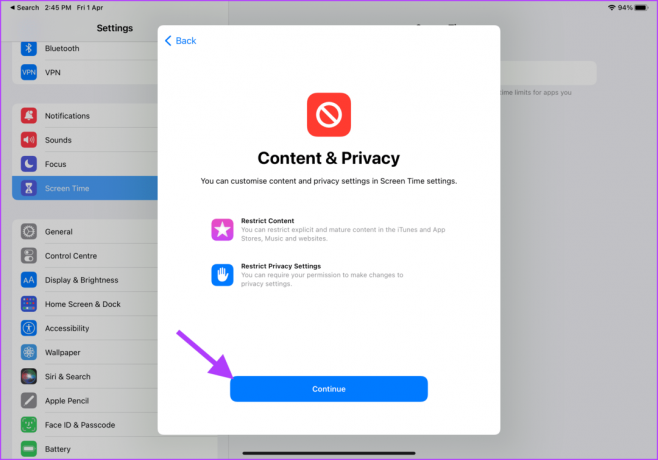
ขั้นตอนที่ 7: iPadOS จะขอให้คุณสร้างรหัสเวลาหน้าจอ เพื่อให้แน่ใจว่าบุตรหลานของคุณไม่สามารถเข้าถึงการตั้งค่าเวลาหน้าจอและปิดใช้งานได้

ขั้นตอนที่ 8: ป้อนรหัสผ่านของคุณอีกครั้งเพื่อดำเนินการต่อ

ขั้นตอนที่ 9: iPadOS จะขอให้คุณป้อน Apple ID การกู้คืน ซึ่งคุณสามารถใช้รีเซ็ตรหัสผ่านเวลาหน้าจอได้หากคุณลืม ป้อน Apple ID ของคุณแล้วแตะที่ปุ่มตกลงที่ด้านบนขวา

ขั้นตอนที่ 10: ป้อนรหัสผ่าน Apple ID ของคุณแล้วแตะตกลงเพื่อยืนยัน

เปิดใช้งานการจำกัดเนื้อหาและความเป็นส่วนตัว
คุณต้องเปิดใช้งานการตั้งค่า "การจำกัดเนื้อหาและความเป็นส่วนตัว" ก่อนจึงจะสามารถจำกัดการเข้าถึงแอป เว็บไซต์ และการซื้อบน iPad ของบุตรหลานได้
ขั้นตอนที่ 1: เปิดแอปการตั้งค่าบน iPad ของคุณ

ขั้นตอนที่ 2: เลื่อนลงเพื่อค้นหา Screen Time แล้วแตะเพื่อเลือก ตอนนี้ แตะที่ตัวเลือก 'การจำกัดเนื้อหาและความเป็นส่วนตัว'

ขั้นตอนที่ 3: เปิดใช้งานการสลับข้างตัวเลือก 'การจำกัดเนื้อหาและความเป็นส่วนตัว'

จำกัดการซื้อใน iTunes และ App Store
จำกัดวิธีการซื้อและต้องได้รับอนุมัติจากคุณ เพื่อที่บุตรหลานจะได้ไม่ต้องเล่นแอปสุ่มหรือซื้อเนื้อหาที่ทำให้คุณตกใจ
ขั้นตอนที่ 1: เปิดแอปการตั้งค่าบน iPad ของคุณ

ขั้นตอนที่ 2: เลื่อนลงเพื่อค้นหา Screen Time แล้วแตะเพื่อเลือก ตอนนี้ แตะที่ตัวเลือก 'การจำกัดเนื้อหาและความเป็นส่วนตัว'

ขั้นตอนที่ 3: แตะที่ตัวเลือก 'การซื้อ iTunes & App Store'

ขั้นตอนที่ 4: หากต้องการจำกัดความสามารถของบุตรหลานในการซื้อโดยใช้บัญชี Apple ให้แตะที่ตัวเลือก "การซื้อในแอป"
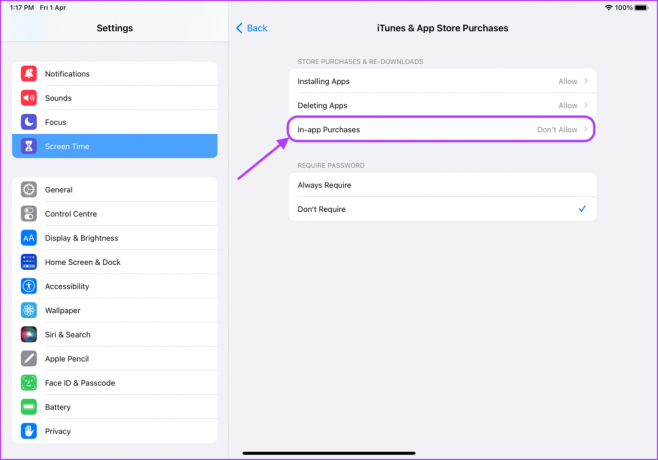
ขั้นตอนที่ 5: แตะที่ ไม่อนุญาต และใช้ปุ่มลูกศรย้อนกลับที่ด้านบน

ขั้นตอนที่ 6: ในทำนองเดียวกัน คุณสามารถป้องกันการติดตั้งหรือลบแอพได้ เพื่อที่ แตะที่ตัวเลือก 'การติดตั้งแอพ'
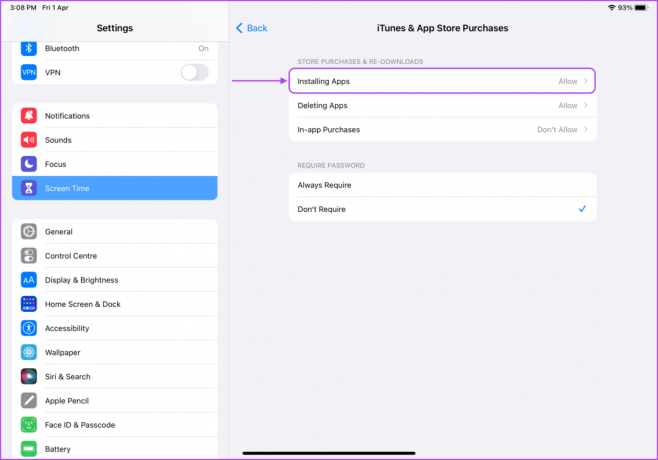
ขั้นตอนที่ 7: แตะเพื่อเลือกไม่อนุญาตและใช้ปุ่มลูกศรย้อนกลับที่ด้านบน

ขั้นตอนที่ 8: สุดท้าย ให้เลือกตัวเลือก Always Require ด้านล่างการตั้งค่า Require Password

จำกัดการเข้าถึงแอพในตัว
คุณยังสามารถจำกัดการเข้าถึงแอพอย่าง Safari และ Camera ได้ ถ้าคุณไม่ต้องการให้เด็กๆ นี่คือวิธีการทำ
ขั้นตอนที่ 1: เปิดแอปการตั้งค่าบน iPad ของคุณ

ขั้นตอนที่ 2: เลื่อนลงเพื่อค้นหา Screen Time แล้วแตะเพื่อเลือก แตะที่ตัวเลือก 'การจำกัดเนื้อหาและความเป็นส่วนตัว'

ขั้นตอนที่ 3: แตะที่ตัวเลือกอนุญาตแอพ

ขั้นตอนที่ 4: ปิดใช้งานการสลับข้างแอพที่คุณไม่ต้องการให้ลูกของคุณใช้
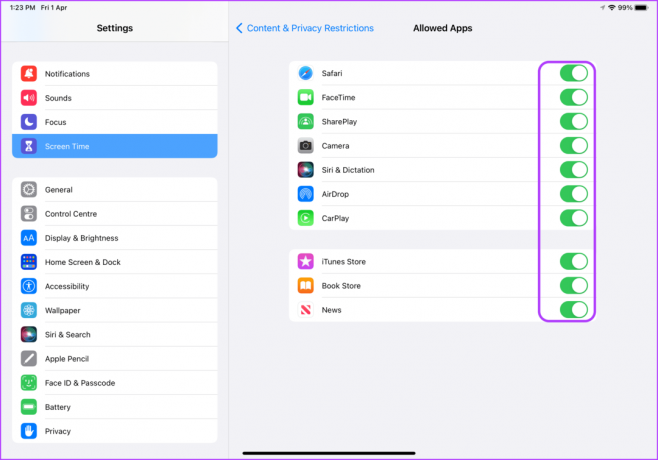
จำกัดเนื้อหาที่โจ่งแจ้ง
สิ่งที่ดีที่สุดประการหนึ่งเกี่ยวกับคุณลักษณะการควบคุมโดยผู้ปกครองคือช่วยให้คุณสามารถจำกัดการเข้าถึงเนื้อหาที่โจ่งแจ้งของบุตรหลานได้ นี่คือวิธีการตั้งค่า
ขั้นตอนที่ 1: เปิดแอปการตั้งค่าบน iPad ของคุณ

ขั้นตอนที่ 2: เลื่อนลงเพื่อค้นหา Screen Time แล้วแตะเพื่อเลือก ตอนนี้ แตะที่ตัวเลือก 'การจำกัดเนื้อหาและความเป็นส่วนตัว'

ขั้นตอนที่ 3: แตะที่การจำกัดเนื้อหา

ขั้นตอนที่ 4: ในหน้านี้ คุณสามารถกำหนดประเภทเนื้อหาที่เด็กๆ สามารถเข้าถึงได้ คุณสามารถเลือกตัวเลือกต่างๆ เช่น ภาพยนตร์ รายการทีวี แอพ และเนื้อหาเว็บ

ขั้นตอนที่ 5: หากต้องการจำกัดการเข้าถึงภาพยนตร์บางเรื่อง ให้แตะภาพยนตร์
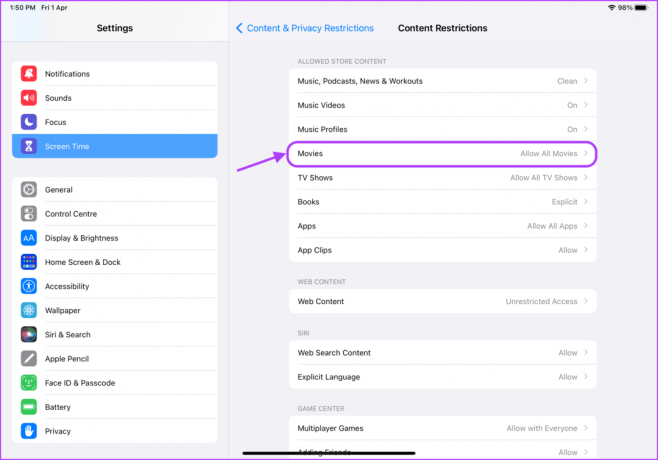
ขั้นตอนที่ 6: คุณสามารถปิดการเข้าถึงภาพยนตร์ทั้งหมดหรือตั้งค่าการให้คะแนนภาพยนตร์ตามอายุของบุตรหลานได้ เลือกตัวเลือกที่เหมาะสมแล้วคลิกปุ่มลูกศรย้อนกลับที่ด้านบน

ขั้นตอนที่ 7: แตะที่รายการทีวีเพื่อจำกัดการเข้าถึงรายการทีวีที่มีภาษาที่รุนแรงและต้องได้รับการดูแลจากผู้ใหญ่
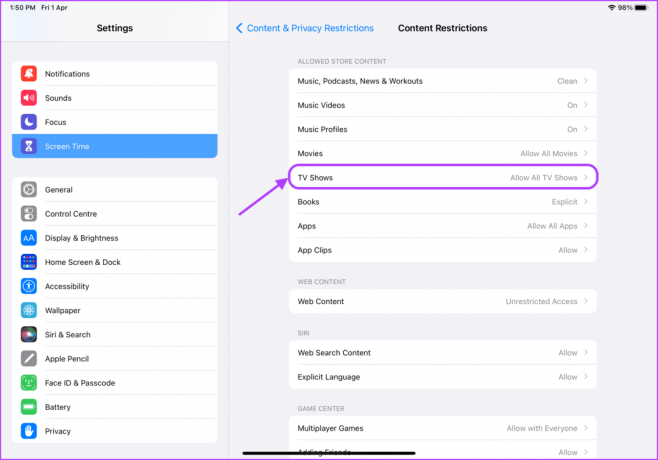
ขั้นตอนที่ 8: คุณจะได้รับตัวเลือกเช่นเดียวกับภาพยนตร์ แตะเพื่อเลือกตัวเลือกที่เหมาะสมแล้วคลิกปุ่มลูกศรย้อนกลับที่ด้านบน

ขั้นตอนที่ 9: ในการจำกัดการเข้าถึงบางแอพ ให้แตะที่แอพ

ขั้นตอนที่ 10: แตะเพื่อเลือกขีด จำกัด อายุสำหรับแอพจากนั้นคลิกที่ปุ่มลูกศรย้อนกลับที่ด้านบน

ขั้นตอนที่ 11: ในการจำกัดการเข้าถึงบางเว็บไซต์ ให้แตะที่เนื้อหาเว็บ

ขั้นตอนที่ 12: คุณสามารถเลือกจำกัดเว็บไซต์สำหรับผู้ใหญ่หรืออนุญาตเฉพาะการเข้าถึงเว็บไซต์ที่ได้รับอนุมัติ
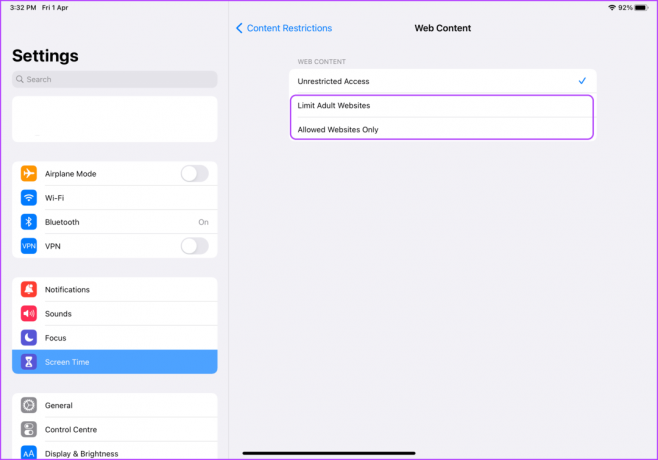
ขั้นตอนที่ 13: แตะที่ตัวเลือก 'อนุญาตเฉพาะเว็บไซต์' เพื่ออนุญาตการเข้าถึงเฉพาะเว็บไซต์เท่านั้น ถัดไป แตะที่เพิ่มเว็บไซต์ เพื่อเพิ่มเว็บไซต์ที่คุณต้องการอนุญาต
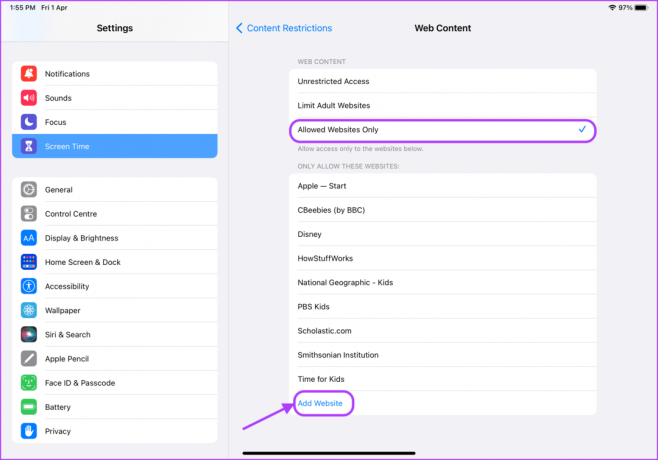
ขั้นตอนที่ 14: คุณสามารถดูว่าส่วนเพิ่มเว็บไซต์มีลักษณะอย่างไร เพิ่มชื่อและ URL ของเว็บไซต์ ทำซ้ำขั้นตอนเพื่อเพิ่มเว็บไซต์ได้มากเท่าที่คุณต้องการ

ตั้งค่าการหยุดทำงาน
เวลาหน้าจอยังช่วยให้คุณตั้งค่าการหยุดทำงานของอุปกรณ์ได้ ถ้าคุณไม่ต้องการให้บุตรหลานของคุณใช้ iPad ตลอดเวลา คุณสามารถตั้งค่า Downtime เพื่อให้สามารถใช้ iPad ได้เฉพาะในช่วงเวลาที่อนุญาตเท่านั้น
ขั้นตอนที่ 1: เปิดแอปการตั้งค่าบน iPad ของคุณ

ขั้นตอนที่ 2: เลื่อนลงเพื่อค้นหา Screen Time แล้วแตะเพื่อเลือก จากนั้นแตะที่การหยุดทำงาน

ขั้นตอนที่ 3: แตะที่สลับข้าง กำหนดเวลาเพื่อเปิดใช้งาน
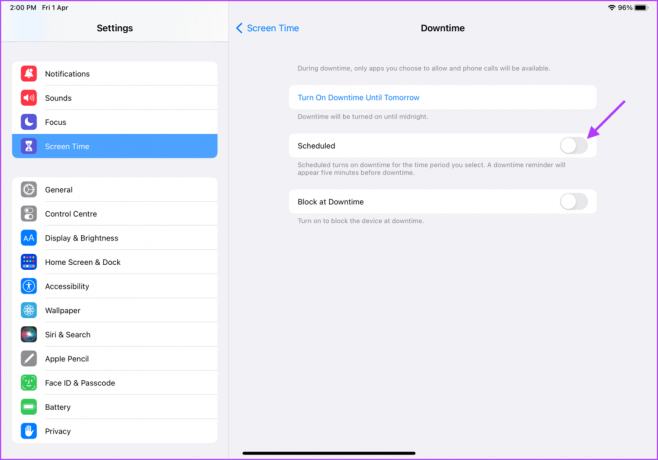
ขั้นตอนที่ 4: แตะที่ฟิลด์ From time และตั้งค่าเวลาที่การหยุดทำงานจะเริ่มขึ้น
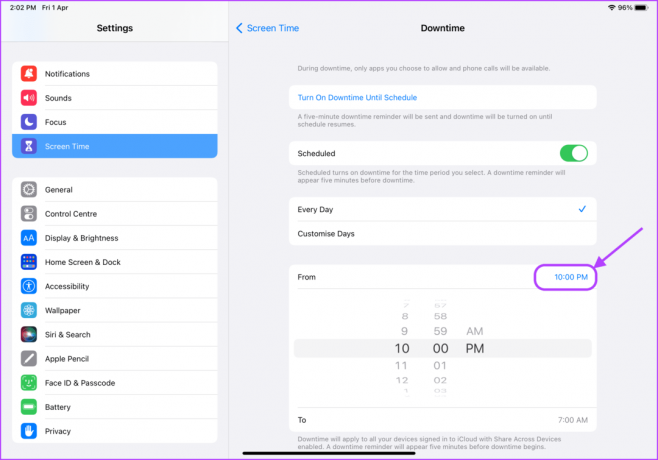
ขั้นตอนที่ 5: ในทำนองเดียวกัน ให้แตะที่ฟิลด์ ถึง เวลา และเลือกเวลาที่คุณต้องการให้การหยุดทำงานสิ้นสุดลง

ตั้งค่าการควบคุมโดยผู้ปกครองบน iPad เพื่อให้เป็นมิตรกับเด็ก
นั่นคือวิธีที่คุณสามารถตั้งค่าการควบคุมโดยผู้ปกครองบน iPad เพื่อให้ทุกอย่างเป็นมิตรกับเด็ก เราทราบดีว่าการตั้งค่าการควบคุมโดยผู้ปกครองอาจใช้เวลานาน แต่คุณต้องทำเพียงครั้งเดียว หลังจากนั้น คุณวางใจได้ว่าบุตรหลานจะไม่เข้าถึงเนื้อหาสำหรับผู้ใหญ่หรือเนื้อหาที่ไม่เหมาะสม แม้จะไม่ได้ตั้งใจก็ตาม
ปรับปรุงล่าสุดเมื่อ 01 เมษายน 2022
บทความข้างต้นอาจมีลิงค์พันธมิตรที่ช่วยสนับสนุน Guiding Tech อย่างไรก็ตาม ไม่กระทบต่อความถูกต้องด้านบรรณาธิการของเรา เนื้อหายังคงเป็นกลางและเป็นของแท้



